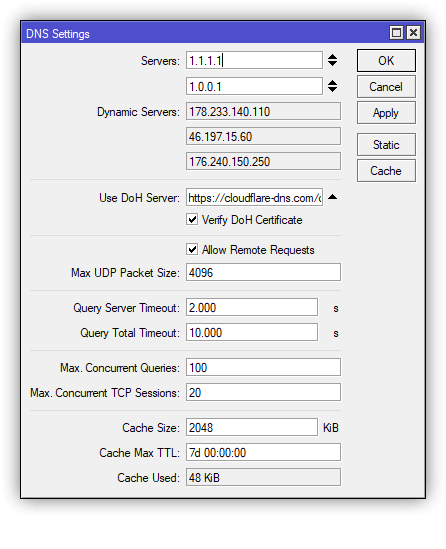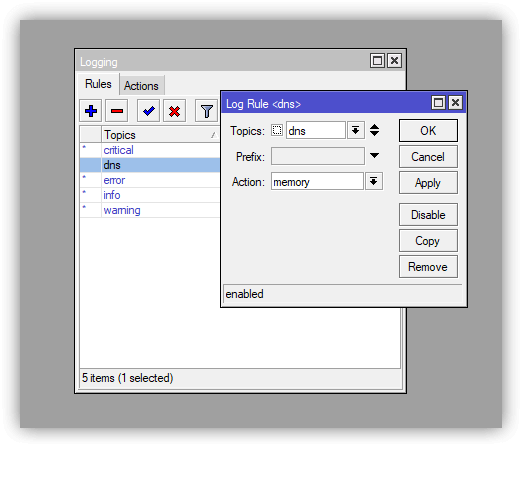MikroTik üzerinde sabit ip kullanmayan ancak uzaktan cihaza erişmek isteyenler olabilir, IP adresinizi bildirmeniz gereken yerler olabilir. Bu işlemler için Dinamik DNS özelliğinden faydalanmanız gerekiyor. Cihazınıza IP adresini tanımlamasanız bile bu özellik sayesinde uzaktan erişim sağlayabilirsiniz.
Genellikle herkesin Dyndns olarak bildiği bu özellik mikrotik tarafından ücretsiz olarak sunuluyor ve yapılandırması oldukça kolay. İster grafiksel ara yüzden isterseniz de komut satırı üzerinden bu özelliği aktif hale getirebilirsiniz.
Winbox üzerinden yönetim arayüzüne giriş yapıyoruz, sol menüde yer alan “IP” tıklıyoruz altında yer alan “Cloud” sekmesine geçiş yapıyoruz.
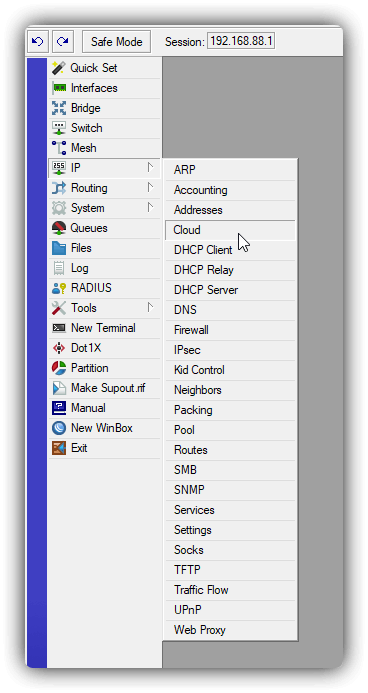
Sizi aşağıdaki gibi yeni bir ekran karşılayacak burada varsa ip adresiniz gözükecek. IP adresiniz yoksa “Use Local Address” seçeneğini işaretlemeyi ihmal etmeyiniz.
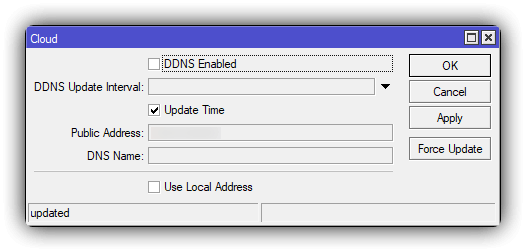
“DDNS Enabled” seçeneğini tıklıyorsunuz ve “Apply” diyorsunuz. Bu aşamadan hemen sonra size mynetname.net alan adıyla bir adres oluşacak bu DNS noktasını istediğiniz gibi kullanabilirsiniz.

Bu size tanımlanan DNS adresi her zaman sabit olacağı için bir yerlerde paylaşım yaparken çok dikkatli olun gerekmedikçe de bu özelliği aktif etmeyin.